Como compartilhar mídias entre PC com o Xbox 360
por Anônimo
Etapa 1: Conectar o console na rede
Conecte o console à sua rede doméstica usando uma conexão com fio ou sem fio. Para saber como fazer isso, vá para Introdução ao Xbox LIVE e escolha conexão sem fio ou com fio.Etapa 2: Configurar o Windows Media Player
Windows Media Player 12 (Windows 7)-
- No Windows Media Player, clique no menu Transmitir e selecione Ativar streaming de mídia.
- Na página que é exibida, clique em Ativar streaming de mídia.
- Nomeie a biblioteca de mídia e clique em OK.
Observação Você pode fazer o download do Windows Media Player emwindows.microsoft.com/windows/downloads/windows-media-player.
- Usando o Windows Media Player 11 (Windows Vista)
Etapa 3: Reproduzir ou exibir mídia
- Vá para Meu Xbox e selecione Vídeo, Música ou Biblioteca de Imagens, dependendo do tipo de mídia que deseja reproduzir.
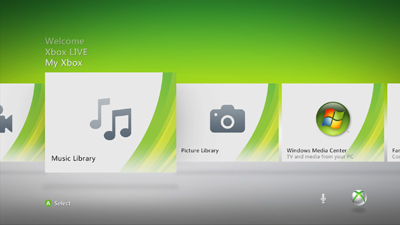
- Selecione o nome do seu computador.
Observação Se o nome do computador não estiver listado, selecione Computador e, em seguida,Testar Conexão.
- Selecione o item que deseja reproduzir ou exibir.
Uma dica para quem quer compartilhar arquivos mas não consegue, note que é necessário ter as permissões para aquela pasta, como segue na imagem abaixo:
Lembrando que para dar permissão para WMPNetworkSvc você dá permissão de leitura para NT Service\WMPNetworkSvc e depois teste no seu Xbox =]
Quem sou eu
Blog Archive
-
▼
2011
(98)
-
▼
outubro
(13)
- Dica GMail : Como visualizar seus e-mail não lidos...
- Adicione abas as suas pastas do Explorer
- Visualizar seu site em diferentes tipos de telas
- Se esse vídeo não te fizer se interessar por físic...
- Como compartilhar mídias entre PC com o Xbox 360
- Estudantes desenvolvem aplicativo de tablet para c...
- Estátua do Ice Cream Sandwich chega ao complexo do...
- Google Translate com modo de conversação
- Multi Thread Socket em Java
- Em memória, Steve Jobs.
- Aos 29 anos ouvindo a própria voz pela primeira vez
- Firefox 7: mais rápido e menos consumo de memória
- Programação do SESC Sorocaba–Outubro 2011
-
▼
outubro
(13)



0 comentários